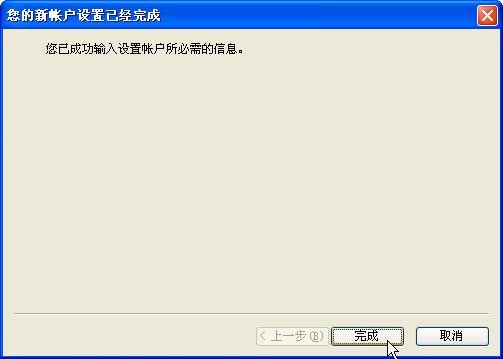Windows Live mail 2011 pop3设置
- coremail的收发服务器地址为mx650.now.net.cn。
- 启动Windows Live mail 2011 ,选择【帐户】-【电子邮件】:
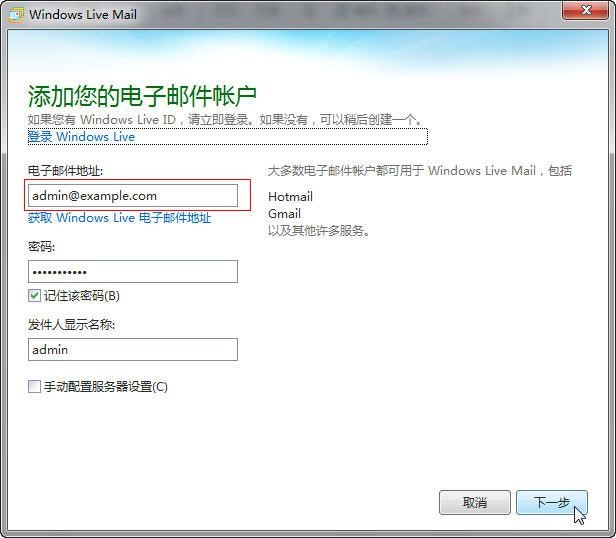
- 在电子邮件地址输入框中输入【您的企业邮箱地址全称】,在密码输入框中输入密码,并勾选记住密码,在显示名输入框中输入【显示名,如admin】,点击【下一步】:
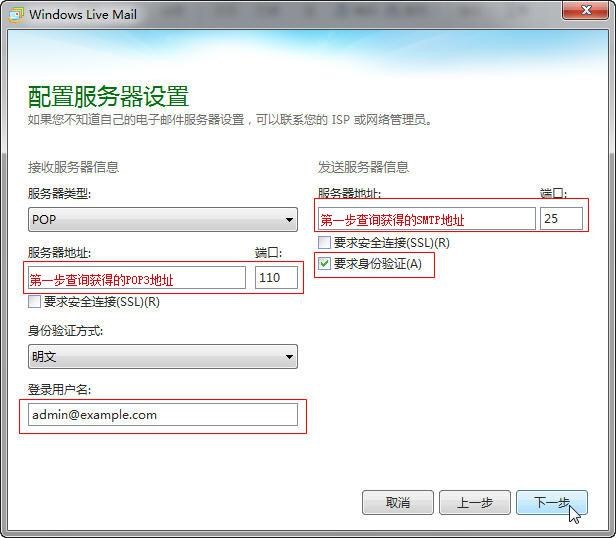
- 选择接收服务器类型是【POP】,在接收服务器提示框中输入【第一步查询获得的pop3服务器地址 】,在发送服务器提示框中输入:【第一步查询获得的smtp服务器地址 】,并勾选【要求身份验证】:登录用户名输入框中输入【企业邮箱地址全称】点击【下一步】,帐号设置成功,如果您希望采用SSL 安全连接来收发邮件,请分别勾选【要求安全连接SSL】,并确认接收服务器端口为:995 ,发送服务器端口为: 465 :
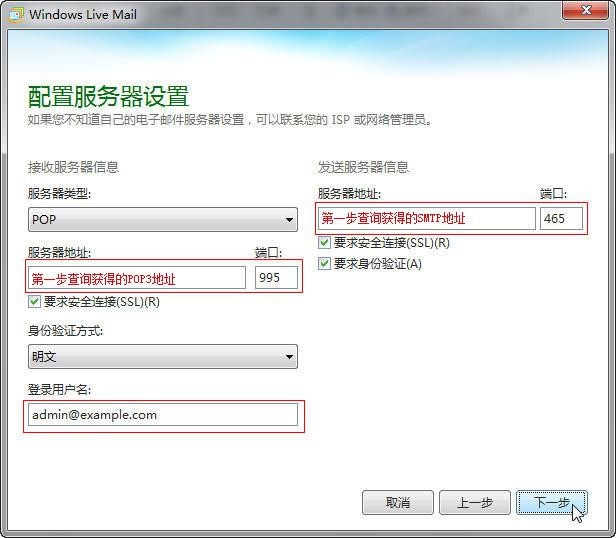
- 点击【下一步】,完成帐号设置。
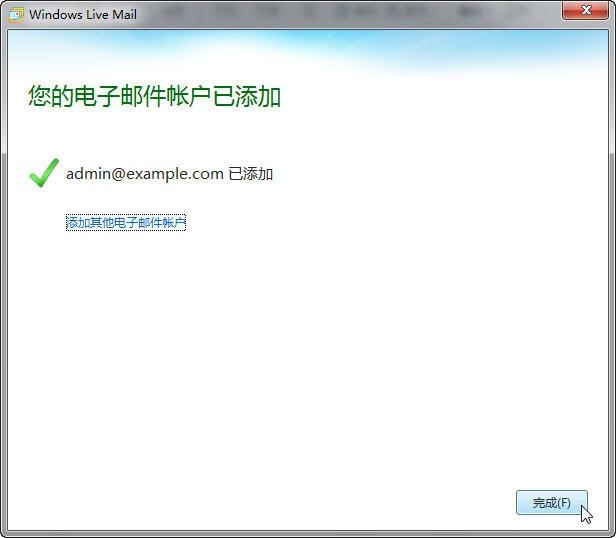
Windows Live mail2009 pop3设置
- coremail的收发服务器地址为mx650.now.net.cn。
- 启动Windows Live mail 2009 ,选择【工具】-【帐户】-【添加】:
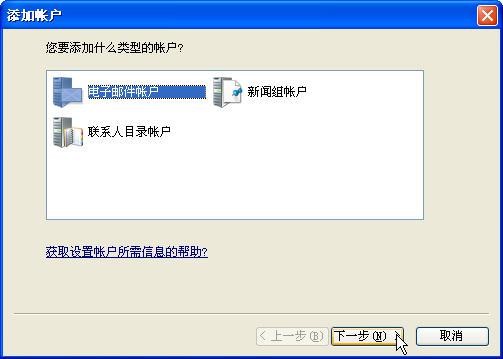
- 选择【电子邮件帐户】,点击【下一步】:
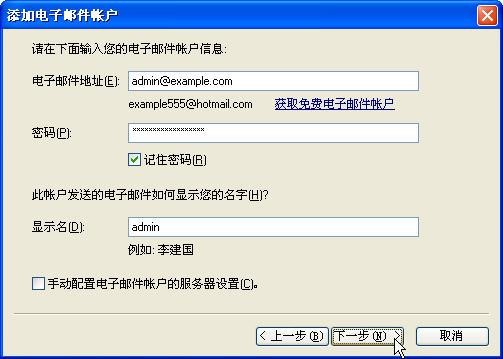
- 在电子邮件地址输入框中输入【您的企业邮箱地址全称】,在密码输入框中输入密码,并勾选记住密码,在显示名输入框中输入【显示名,如admin】,点击【下一步】:
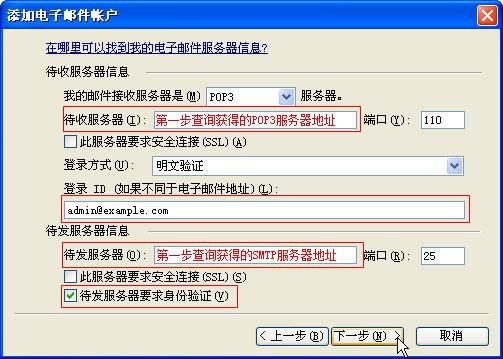
- 选择我的邮件接收服务器是【POP3】服务器,在待收服务器提示框中输入【第一步查询获得的pop3服务器地址 】,在待发服务器提示框中输入:【第一步查询获得的smtp服务器地址 】,并勾选【待发服务器要求身份验证】:登录ID输入框中输入【企业邮箱地址全称】点击【下一步】,帐号设置成功,如果您希望采用SSL 安全连接来收发邮件,请分别勾选此服务器需要安全SSL连接,并确认待收服务器端口为:995 ,待发服务器端口为:465 :
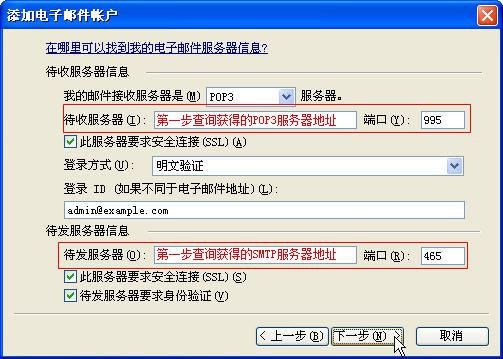
- 点击【下一步】,完成帐号设置。